Als u problemen heeft bij het installeren van update(s) in Windows 10, dan kan deze gids u helpen. Voordat u begint met het oplossen van Windows update foutmelding(en) dient u een aantal dingen vooraf te controleren.
- Controleer of uw internet connectie goed werkt.
- Controleer uw antivirus pakket. Schakel waar nodig de beveiliging tijdelijk uit.
- Controleer de ingestelde datum en tijd op uw computer.
- Controleer of u niet verbonden bent via een VPN verbinding.
- Controleer beschikbare schijfruimte op uw primaire schijf, meestal de C schijf. U dient voor de Windows 10 update over minimaal 10GB beschikbare schijfruimte te beschikken, dan zit u goed.
Dit zijn de lijst met bekendste foutmelding die u kunt tegenkomen bij het updaten van Windows 10.
- 0x80092004
- 0xc1900223
- 0x80070002
- 0x80070003
- 0x80240fff
- 8007000e
- 80072ee2
- 0x8024402c
- 0x800f081f
- 0x800f0922
- 0x80d02002
- 0x80070652
- 0x8000ffff
- 800f0831
- 0x8024402F
- 0x80244007
- 0x8024D009
- 0x8024000E
- 0x8024000B
- 0x80073701
- 0x80246013
- 0x800706b5
- 0x8024001E
Naast deze foutmeldingen wordt er ook problemen met update 20H2, 21H1, 21H2, 22H1, en waarschijnlijk ook toekomstige 22H2 en meer gemeld. Ook deze foutmeldingen kunt u oplossen met onderstaande tips.
Meld u dan aan voor onze nieuwsbrief.
Windows 10 update wil niet installeren
Windows update probleemoplosser
Microsoft heeft een applicatie ingebouwd in Windows waarmee problemen met Windows update kunnen worden vastgesteld en automatisch worden opgelost.
Als deze Windows update probleemoplosser wordt gestart dan worden alle componenten zoals configuraties en services die betrekking hebben op Windows update gecontroleerd. Als er fouten worden gevonden wordt u geadviseerd een handeling uit te voeren om het probleem op te lossen.
In de Windows zoekbalk type: Windows update. Selecteer “Naar updates zoeken” of “Windows update” uit de resultaten lijst.
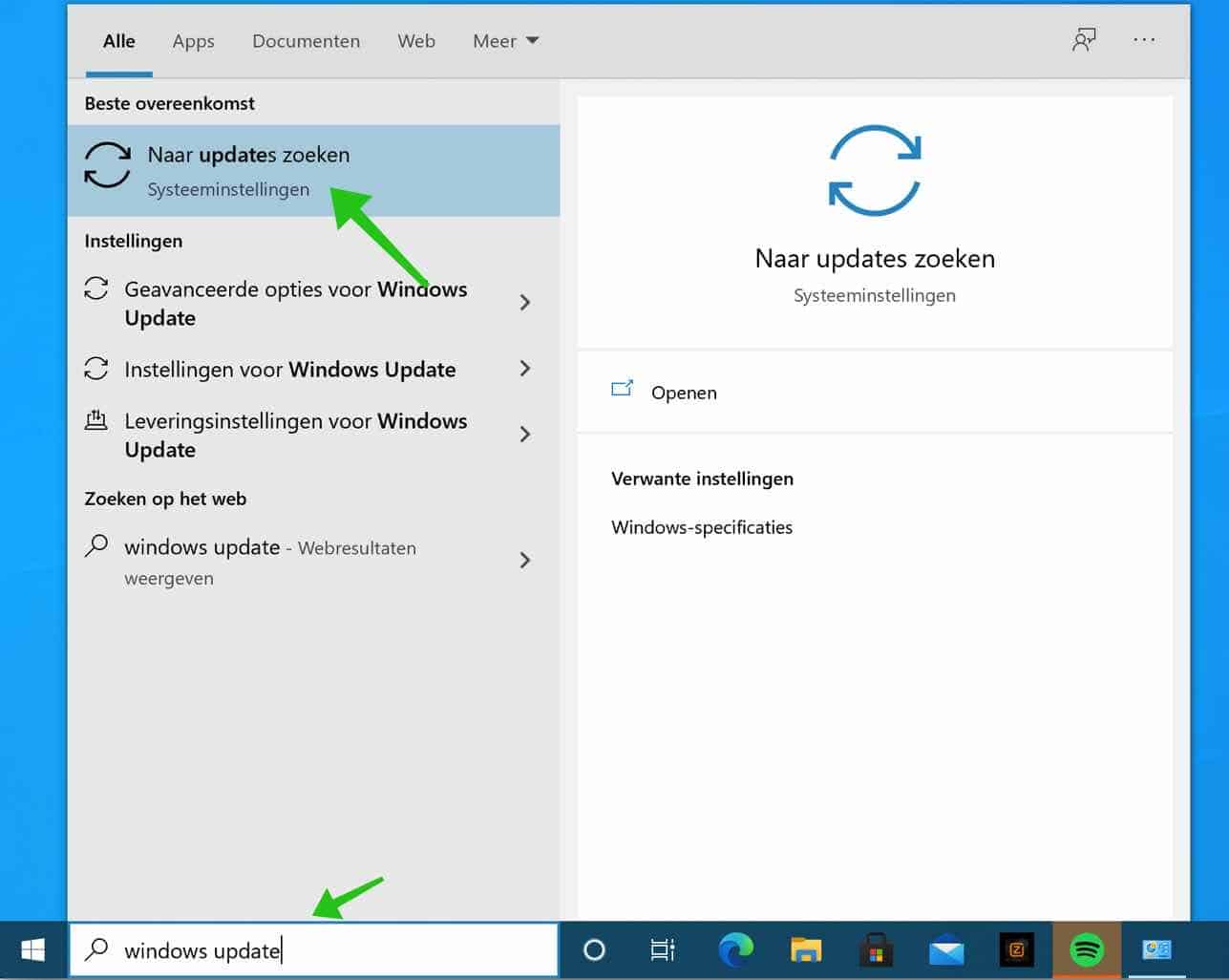
Klik links in het menu op Problemen oplossen.
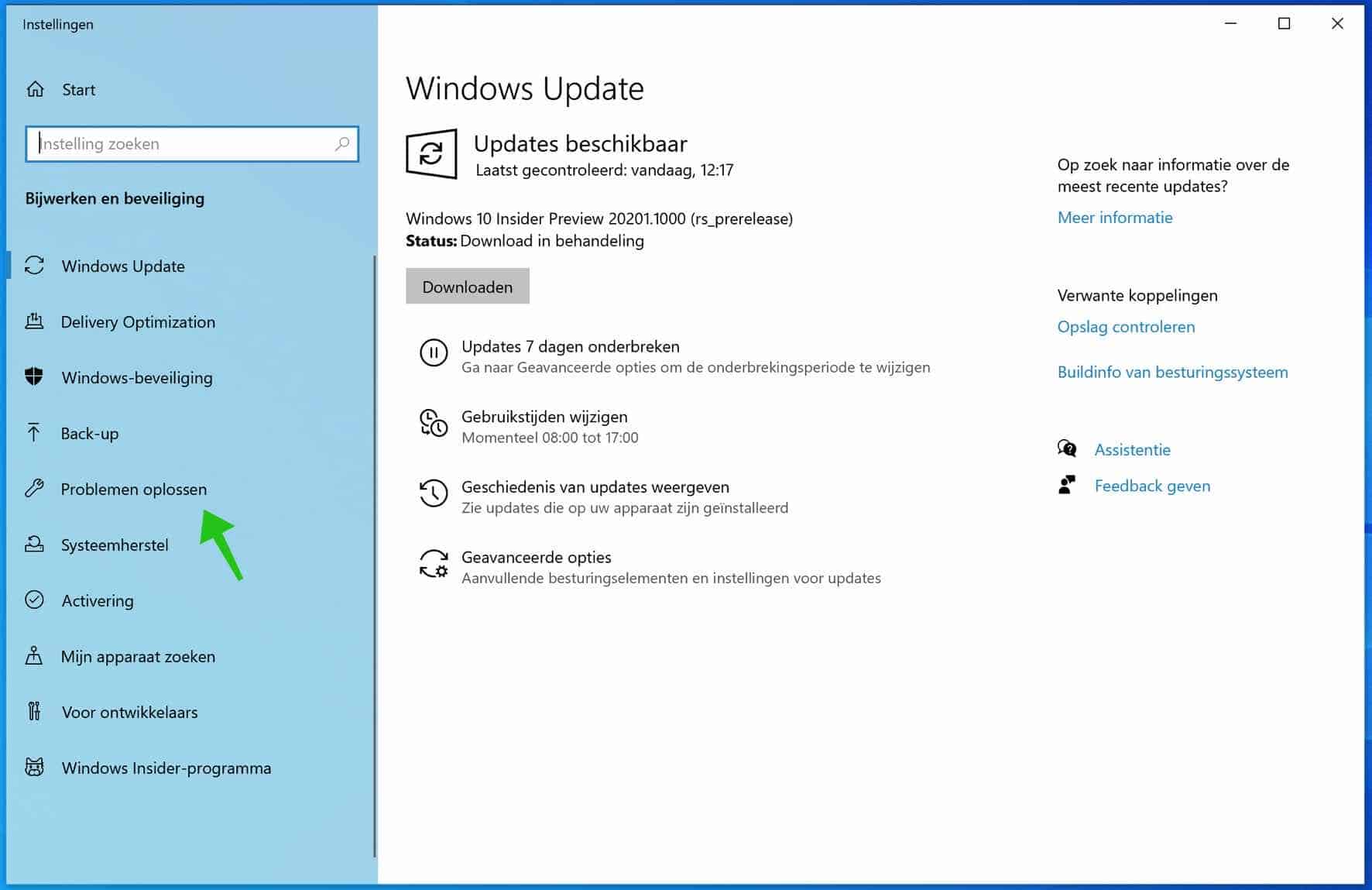
In het menu aanbevolen probleemoplossing klik op de link Extra probleemoplossers
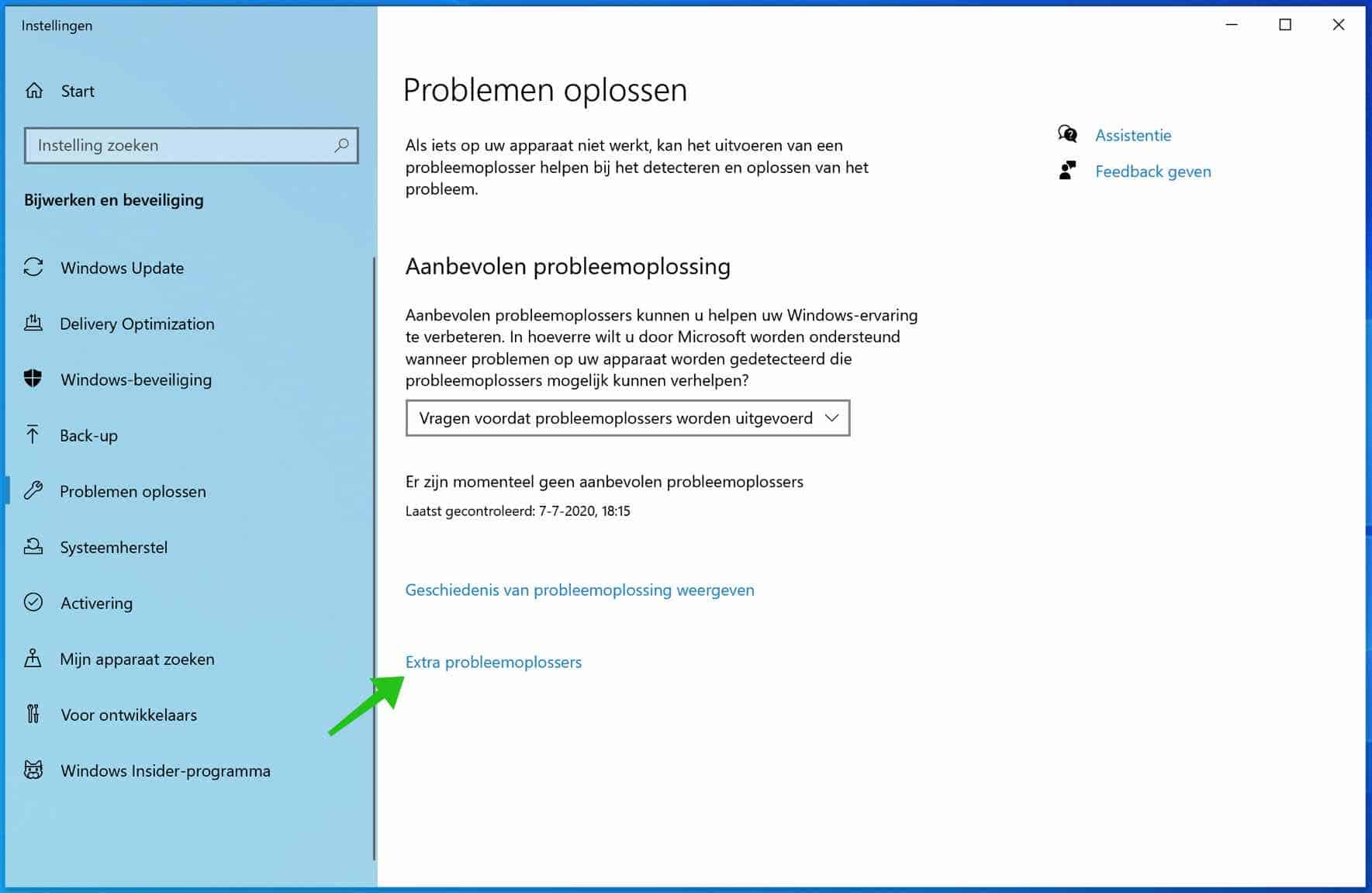
In de Extra probleemoplossers instellingen vind u een Probleemoplosser applicatie. Klik op Probleemoplosser uitvoeren.
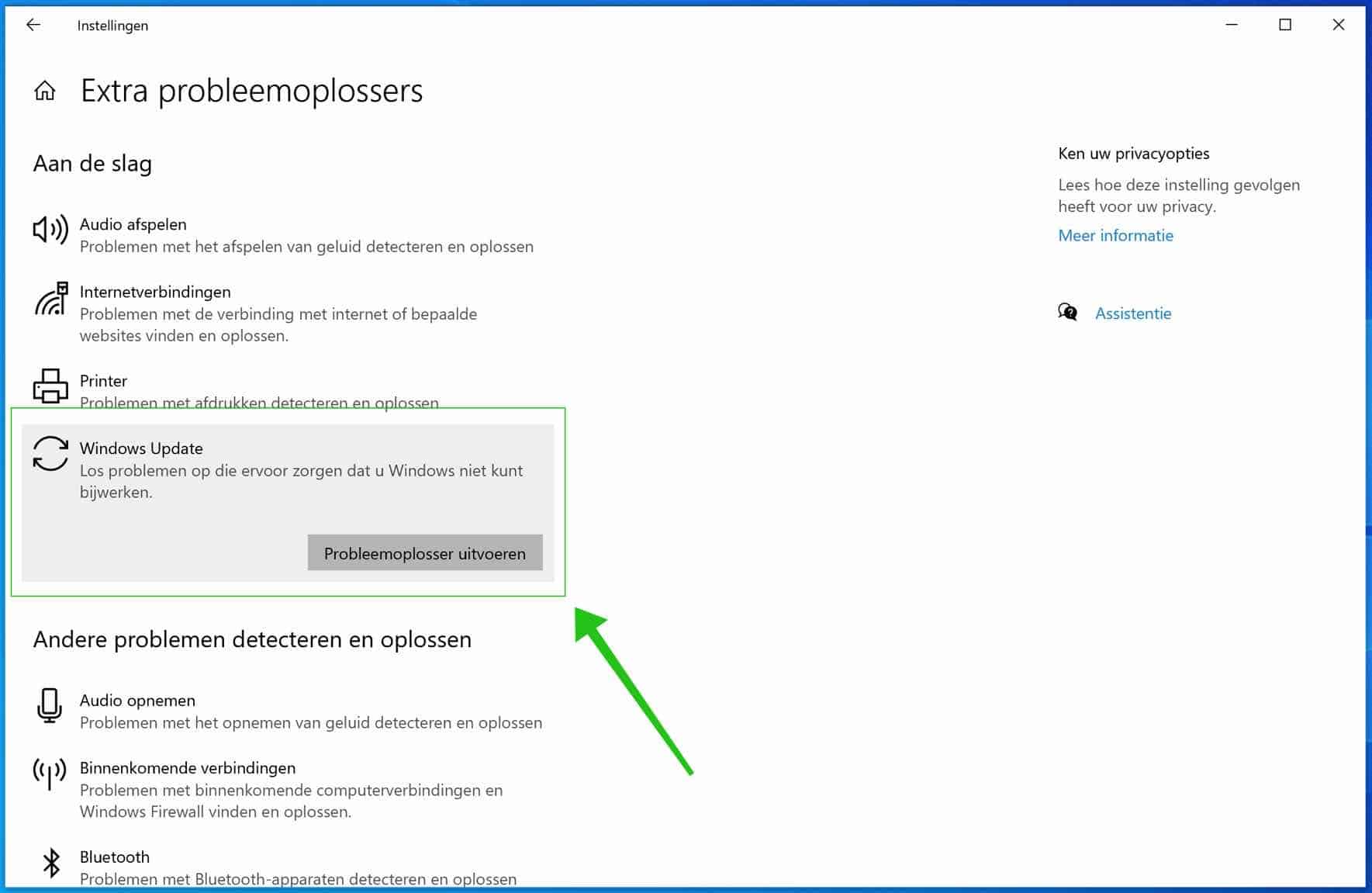
De Windows update probleemoplosser wordt gestart en gaat zoeken naar problemen of foutmelding die zich voordoen bij het starten of zoeken naar Windows updates.
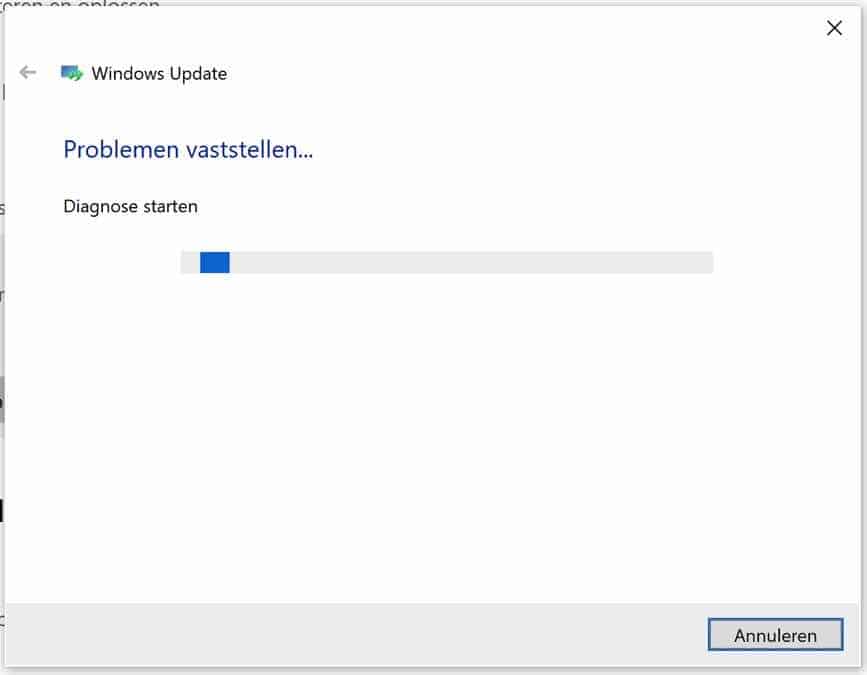
Als er na de diagnose problemen worden gevonden dan kunt u het advies van Microsoft opvolgen om de foutmelding op te lossen.
Windows update bestanden verwijderen
Soms wil een Windows Update niet installeren door problemen met update bestanden. Het is daarom aan te raden om de tijdelijke Windows Update bestanden te verwijderen.
Om te beginnen gaan we de Windows update service stopzetten. Het stoppen van deze onderbreekt lopende of hangende update processen in Windows en helpt ons om de tijdelijke bestanden te verwijderen.
In het zoekvenster onder in de Windows taakbalk zoek op: services. Open het services resultaat.
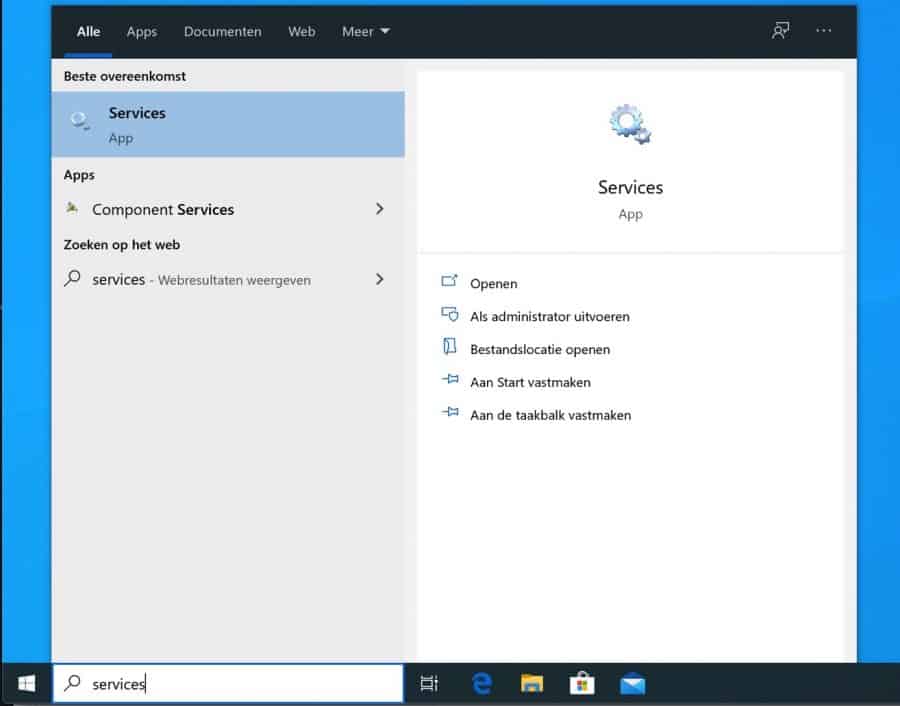
In het Windows service venster zoek naar de service: Windows update. Klik op het resultaat en klik links boven in op De service stoppen.
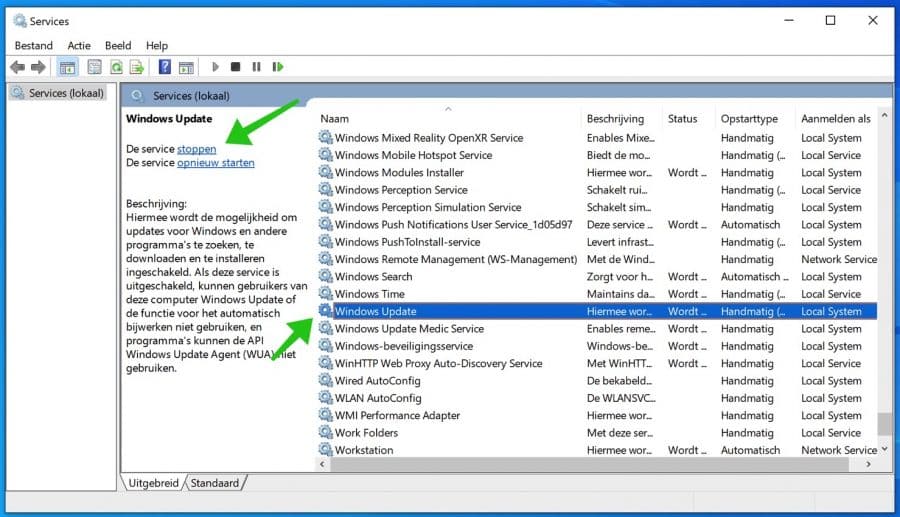
Laat het Services venster open. Als we klaar zijn dan moet de Windows-update service weer worden opgestart.
Open de Windows verkenner (1) en open de volgende map (2): C:\Windows\SoftwareDistribution\Download\ selecteer vervolgende alle bestanden en mappen in de Download folder met CTRL+A (3) en verwijder de bestanden en mappen met de verwijderen knop (4).
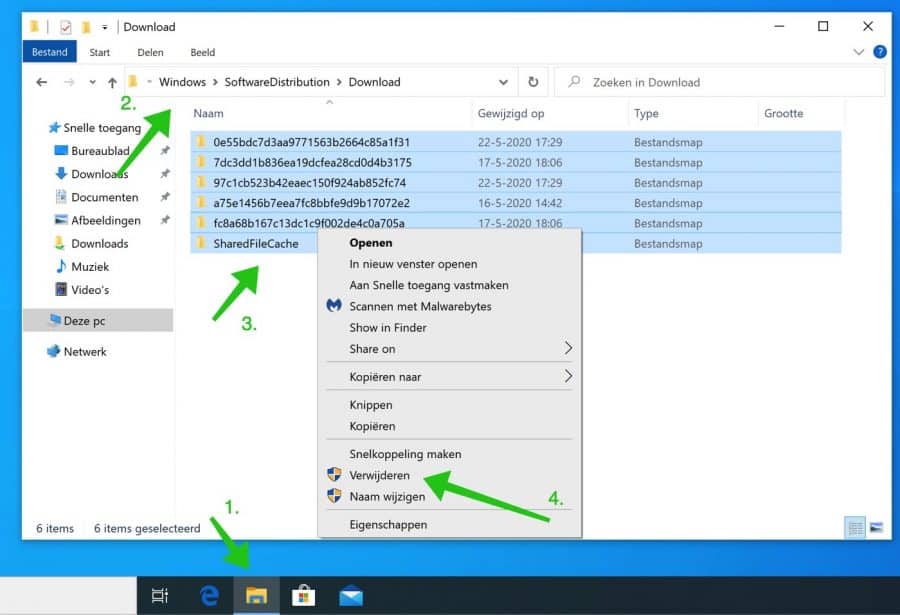
Ga nu terug naar de Services applicatie. Klik op de Windows update service en klik links boven in op De service starten.
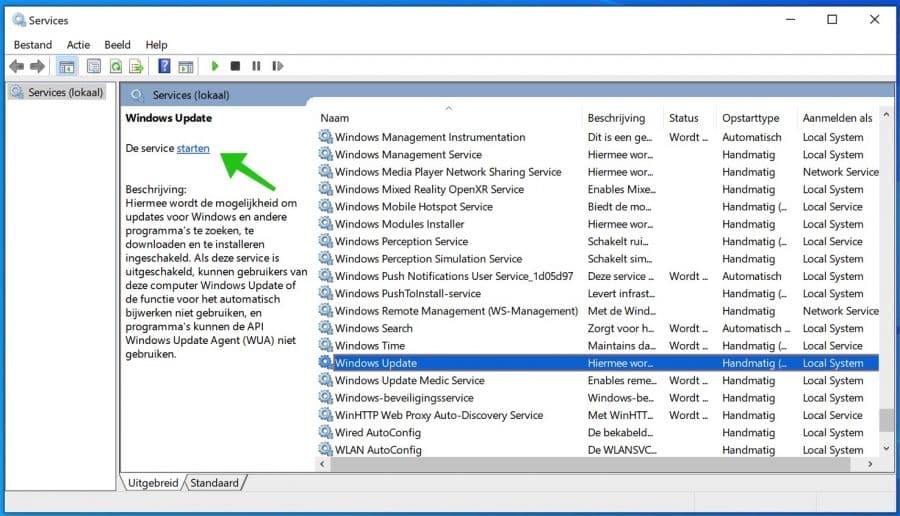
Sluit alle vensters. Ga in de Windows instellingen naar Windows update en controleer en installeer de foutieve update opnieuw.
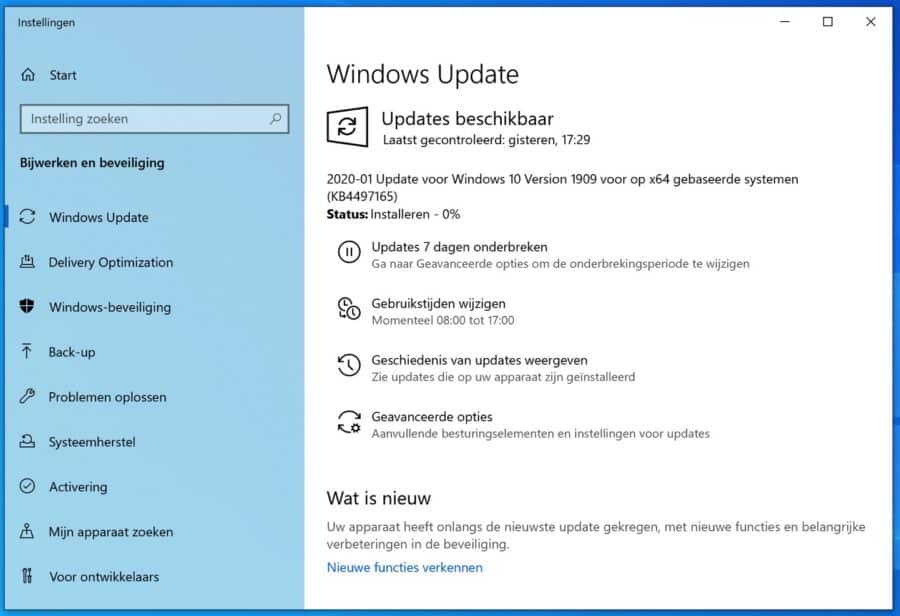
Als het goed is worden de update bestanden die eerder niet installeerde nu wel geïnstalleerd.
Windows Update Reset Tool (WUReset)
Als u in staat bent om zelf technische problemen in Windows op te lossen, dan kunt u de WUReset Tool gebruiken. WUReset is een hulpmiddel wat acties kan uitvoeren om Windows Update problemen voor u op te lossen. Dit hulpmiddel is in meerdere talen beschikbaar, maar niet in het Nederlands.
U kunt WUReset hier downloaden. Na het downloaden kunt u het hulpmiddel installeren en daarna verschijnt er op het Windows-bureaublad een snelkoppeling genaamd: Reset Windows Update Tool. Klik erop om te openen.
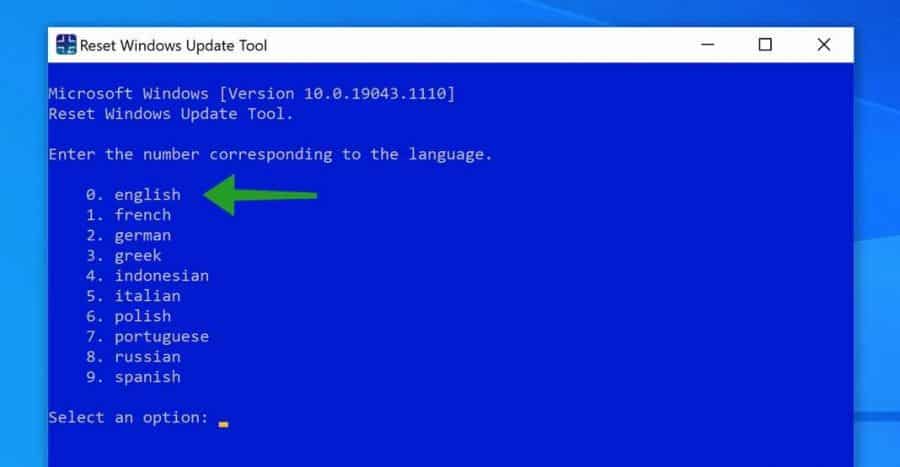
Toets het specifieke nummer van de taal waarin WUReset weergegeven dient te worden. Bijvoorbeeld “0” voor Engels.
Accepteer vervolgens de voorwaarden door op “y” van yes te drukken.
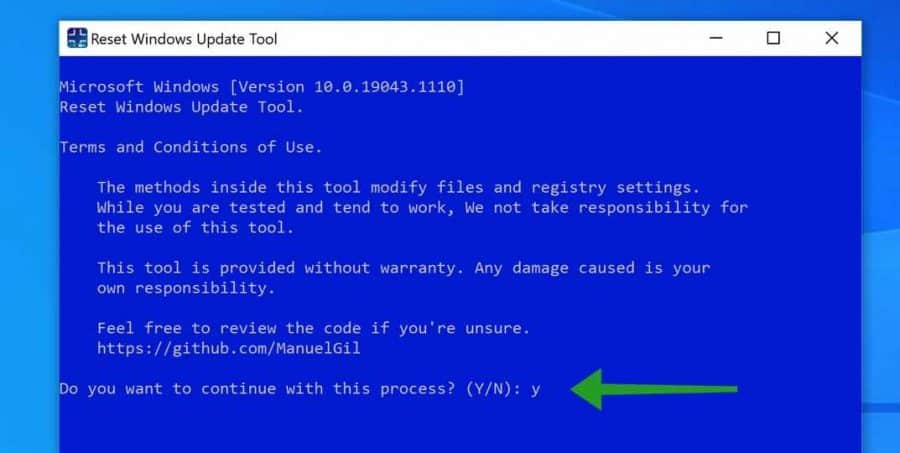
Ik raad u aan om te beginnen met optie 3. Dit verwijderd tijdelijke bestanden in Windows update die de boel ophouden. Controleer daarna op Windows updates.
Daarna raadt ik u aan om optie 2 te kiezen. Optie 2 herstelt alle componenten die te maken hebben met Windows update. Als deze componenten herstelt zijn dan kunt u via Windows update opnieuw controleren of de update nu wel wordt gedownload en geïnstalleerd.
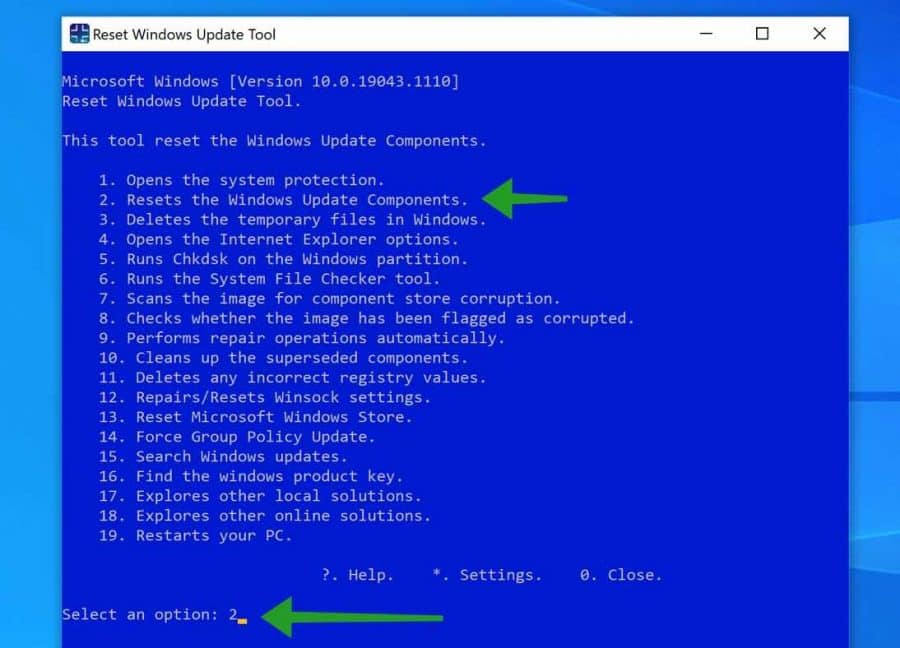
Om op Windows update te controleren kunt u naar de Windows update instellingen van Windows gaan of optie 15 intypen. De Windows update instellingen worden dan voor u geopend.
Mocht dit nog niet het gewenste effect hebben dan raadt ik aan om optie 11 in te typen en te starten. WUReset maakt dan eerst een backup van uw Windows-register en daarna past het een selectie van sleutels aan en herstelt deze. Controleer als dit proces klaar is opnieuw met optie 15 (het zoeken naar Windows updates).
Als laatste raadt ik u aan om optie 9 te starten. Er worden dan in Windows eventuele fouten automatisch voor u opgelost. Windows-componenten worden indien nodig hersteld. Dit is nodig als Windows update instellingen of componenten beschadigd zijn door software of door eventuele malware op uw computer.
Overige tips om problemen met Windows update errors op te lossen
Ik raad u aan om de computer te herstarten en het opnieuw te proberen. Het opnieuw opstarten van de computer kan veel problemen oplossen. Controleer ook firewall software en/of u over een legale versie van Windows beschikt.
Indien u vragen heeft dan kunt u onderstaand commentaar veld gebruiken om uw vraag te stellen. Graag een zo duidelijk mogelijke omschrijving van wat u al geprobeerd heeft om de update in Windows te installeren.
Ik hoop u hiermee geholpen te hebben. Bedankt voor het lezen!


Beste Stefan,
Betreft: probleem dat ik geen contact krijg in Windows 10 met de updateserver vanaf 21H2 (voltooid op 5/12/2021). Ik krijg geen specifieke fout indicatie bij dt alles.
Nu zegt men in het rood (terecht) na elk indrukken van knoop “opnieuw proberen”, dat op het apparaat ondertussen belangrijke beveiligings- en kwaliteitsfixes ontbreken
Ik heb de verschillende zaken uitgevoerd die u voorstelt in dit artikel, ik heb verbinding met internet. Geen resultaat. Nu tracht ik WUReset tool te downloaden en zonder resultaat.
Omdat ik enkele speciale softwares gebruikt, krijg ik angst dat ik de licenties zal kwijtspelen, als ik ingrijpende verder oplossingen uitprobeer.
Kent u nog een mogelijke oplossing die ik kan proberen?
Vriendelijke groet, Jean
Nu tracht ik
Hallo, u maakt eerst een herstelpunt aan: https://www.pc-tips.info/tips/windows-tips/windows-herstelpunt-maken-en-terugzetten-uitgebreide-instructie/. Hiermee kunt u altijd terug naar het op dat moment aangemaakt herstelpunt. Daarna kunt u proberen WUReset uit te voeren. Ik maak uit uw tekst namelijk niet op of het downloaden nu niet is gelukt of het uitvoeren. Eventueel controleert u het “HOSTS” bestand op geblokkeerde verwijzingen:
https://support.microsoft.com/nl-nl/topic/hoe-het-hosts-bestand-opnieuw-op-de-standaardwaarden-kan-worden-ingesteld-c2a43f9d-e176-c6f3-e4ef-3500277a6daeHierna kunt u proberen “Windows update blocker” te gebruiken om de updates weer te activeren:
https://www.sordum.org/9470/windows-update-blocker-v1-8/U klikt dan op “Enable updates”.Succes!
Dag Stefan,
Ook ik heb problemen met het installeren van update 20H2.
Windows update probeert de download te starten maar naar 1% krijg ik de volgende melding:
Downloadfout – 0x80070002
Enig idee hoe ik dit het handigste kan oplossen?
gr. Peter
Hallo, u kunt proberen Windows update te resetten: https://www.pc-tips.info/tips/windows-tips/windows-update-resetten/
Alle instellingen worden dan teruggezet naar standaard waardes zoals bedoeld. Onbedoelde aanpassingen aan Windows update worden teruggedraaid en processen en instellingen hersteld. Controleer ook extra software of op uw computer zoals een eventuele firewall of antivirus met firewall, schakel deze uit bij updates. Succes! Groet, Stefan
Steeds melding wanneer ik wil updates uitvoeren.
We kunnen geen verbinding maken met de updateservice
Alles werkt, en de verbinding met het net is ok.
Hoe los ik dit op?
Hallo, dan wordt de updateservice geblokkeerd in Windows. Het is mogelijk dat u dit zelf per ongeluk heeft gedaan met software of dat er onderdelen in Windows zijn beschadigd.
Ik raad aan Windows update te resetten: https://www.pc-tips.info/tips/windows-tips/windows-update-resetten/.
Mocht het nog niet geholpen hebben, voer dan dit uit: https://answers.microsoft.com/nl-nl/windows/forum/all/we-kunnen-geen-verbinding-maken-met-de/c8a35a3a-bafd-4bb8-83bf-4b8f3159b148
Als niets werkt, wordt mogelijk de updateservice geblokkeerd via het HOSTS bestand, voer dan het volgende uit: https://support.microsoft.com/nl-nl/topic/hoe-het-hosts-bestand-opnieuw-op-de-standaardwaarden-kan-worden-ingesteld-c2a43f9d-e176-c6f3-e4ef-3500277a6dae
In alle gevallen, maakt eerst een herstelpunt aan om problemen te voorkomen: https://www.pc-tips.info/tips/windows-tips/windows-herstelpunt-maken-en-terugzetten-uitgebreide-instructie/
Succes! Groet, Stefan
Hallo Stefan
Ik probeer ook Windows 10 update versie 20H2 te installeren maar dit lukt al 3 dagen niet. De probleem oplosser geeft aan dat er een fout zit in de database van Windows update. Hoe kan ik dit oplossen? Alvast veel dank. Groetjes Alice
Hallo, ik heb u een e-mail gestuurd met een verzoek tot meer informatie. Groet, Stefan
Ik heb een probleem waar tot op heden geen oplossing voor is. Lenovo all in one , update door de jaren heen telkens prima. Aangekomen bij versie 1904 wordt er telkens geprobeerd versie 20H2 op de PC te installeren. Maar telkens komt de boodschap: installatie mislukt (geen foutmelding) Vorige week leek het eindelijk te lukken resultaat: ik heb nu versie 1703. Twee zeer ervaren mannen in de computer wereld hebben het ook niet voor elkaar gekregen. Harde schijf is helemaal leeg geweest gescand op malware, virussen evt beschadigingen/fouten. Nieuwe drivers geinstalleerd, Windows 10 erop ipv 20H2 werd het 1703. Microsoft en Lenovo om hulp gevraagd, niemand thuis. Komt in ieder geval nooit meer een Lenovo product meer huis. Groetjes Johan.
Dag Stefan,
Nadat ik eindelijk (na zovele maanden) tijd heb gemaakt, ik kreeg ook de melding met “einde service” heb ik plaats vrijgemaakt op mijn Surface.
Eindelijk installatie voltooid na 2de poging maar het bleef hangen bij de heropstart (0%).
Ik heb het gedwongen afgesloten en opgestart en moet terug beginnen van 0 met de installatie.
Hallo Seher, wat is uw vraag precies?
Groet, Stefan
Dag Stefan, ik heb dus bij mijn tweede poging melding gekregen van plaatsgebrek. Dan heb ik jouw instructies onder titel “updatebestanden verwijderen…” uigevoerd en opnieuw geïnstalleerd. Bij het opnieuw opstarten is het in eerste instantie naar 100% gegaan en dan is het nog bezig met vermelding “installatie wordt uitgevoerd” nog steeds 0% en verder nog ook dat “pc verscheidene keren opnieuw wordt opgestart”.
Is het normaal dat het zo lang duurt? Alvast bedankt.
Hallo Seher, ja dit kan lang duren. Het is ook afhankelijk om welke update het gaat en de specificaties van uw computer. De melding over plaatsgebrek (te weinig schijfruimte) lost u niet op met de updatebestanden verwijderen. Dit kunt u doen door tijdelijke bestanden in Windows te verwijderen zoals in het eerste hoofdstuk in dit artikel: https://www.pc-tips.info/tips/windows-tips/windows-cache-legen/. Mocht de installatie nu nog niet lukken, maak dan eerst GB’s (gigabytes) aan schijfruimte vrij en probeer dan nogmaals de update(s) te installeren. Succes! Groet, Stefan.
Beste Stefan,
Het is eindelijk gelukt. Ik vat kort samen.
1. Ik moest naast mijn externe schijf ook enkele gb’s op mijn pc vrijmaken. Dan lukte de installatie maar ik haakte al af bij het opnieuw opstarten omdat het zo lang duurde. Maar misschien moest ik blijven wachten.
2. Nu met tweede poging heb ik de stappen gevolgd om de “updatebestanden te verwijderen” zoals uitgelegd in je blog. Nadien weer enkele gb’s moeten verwijderen. Na de installatie heeft het opstarten lang geduurd. Ik heb de pc de hele nacht achtergelaten. Tegen deze morgen was de installatie gelukt.
Nu blijkt er een optionele kwaliteitsupdate beschikbaar te zijn voor deee 20h2. Zou ik er op ingaan of hoeft t niet?
Alvast hartelijk dank.
Hallo Seher, fijn dat het is gelukt. Ik zou de optionele updates niet installeren als u geen computerproblemen ondervind. Dit zijn niet direct beveiligingsupdates of nieuwe functies.
Succes! Groet, Stefan
Hoi Stefan,
Allereerst een compliment voor de uitleg. Super duidelijke stappen.
Ik ben al een aantal maanden via verschillende kanalen (‘naar updates zoeken’, windows update assistent en poging via www) aan het proberen om Windows 10 naar het 20H2 niveau te krijgen (huidige versie 1909). Vooralsnog dus nog steeds zonder resultaat. Heb alle tips in jouw artikel gevolgd (ook al meerdere keren, elke keer tegen beter weten in, hopend op een andere uitkomst). Tot drie keer toe – opnieuw instellen van Windows met behoud van eigen bestanden uitgevoerd. (ik durf het compleet opnieuw installeren niet echt aan, want ben bang om bestanden kwijt te raken)
Heb verschillende teksten voorbij zien komen als: ‘op uw apparaat ontbreken belangrijke beveiligings- en kwaliteitsfixes’ (deze is vrijwel standaard) en ‘Uw pc is niet bijgewerkt, uw versie van Windows is aan het einde van de service gekomen’
Een paar foutmeldingen die ik genoteerd heb (maar dat zijn niet alle en vaak wordt er gewoon ook geen foutcode gegeven) zijn: 0xc1900101, 0xc1900130
Na de laatste poging opnieuw instellen van Windows (met behoud eigen bestanden), kreeg ik bij Windows assistent de melding dat mijn versie verouderd is en de nieuwste versie 21H1 zou zijn. Dat was nieuw, dus ik vol goede moed ‘nu installeren’ aangeklikt. Dat leek voorspoedig te gaan inclusief het ‘installatie voltooid’ en het opnieuw opstarten. Totdat ik bij ‘naar updates zoeken’ keek en weer terug was bij af…
Ow ja, de probleemoplosser geeft aan dat het probleem niet met probleemoplossing kan worden vastgesteld.
En de updates duren steeds gruwelijk lang. Ondanks uitzetten internet en virusscsanner (heb mijn 3rd party virusscanner verwijderd).
Heb jij nog lumineuze ideeën?
Grtz Kitty
Aanvulling: de huidige versie is dus omdat ik gister Windows weer opnieuw ingesteld heb 😉
Hallo Kitty,
bedankt voor uw bericht. U heeft zo ongeveer alles al gedaan om het werkend te krijgen lees ik. Ik mis echter nog SFC en DISM. Dit zijn acties om Windows-onderdelen te herstellen als deze zijn beschadigd. Ik raad aan om SFC en DISM uit te voeren: https://www.pc-tips.info/tips/windows-tips/3-tips-om-een-probleem-in-windows-op-te-lossen/
Controleer ook uw PC op malware met Malwarebytes: https://www.pc-tips.info/tips/alles-wat-u-wilt-weten-over-malwarebytes-uitgebreide-informatie/
Ik snap dat u zegt ik wil Windows niet opnieuw installeren, maar als het niks uithaalt zijn de opties simpelweg op. Als u besluit om Windows 10 toch opnieuw te installeren: https://www.pc-tips.info/tips/windows-tips/windows-10-installeren-vanaf-usb/
Wat ook nog een optie is om Windows aan te melden bij Windows Insider. U krijgt dan Windows 11 aangeboden. Ik werk er al lang mee en deze versie is gewoon stabiel. Windows 11 wordt over 1 maand naar alle Windows 10 computers gepusht vanaf 5 oktober 2021. Het installeren van Windows 11 behoud ook uw bestanden en (ik hoop) dat Windows 11 wel kan updaten: https://www.pc-tips.info/tips/windows-tips/windows-11-downloaden/
Groet, Stefan
Hai Stefan,
Dank voor je snelle reactie!
De SFC en DISM heb ik idd ook bij de eerdere pogingen al uitgevoerd (ook nav aanwijzingen op je website). Dat heeft toen iig geen dingen opgeleverd. Is het dan nuttig om het nog eens te proberen?
Ik ga iig de check voor malwarebytes uitvoeren. En duimen dat er niks in zit, want dan zou mijn virusscanner dus niet goed werken..
Dan is de volgende stap toch maar de laptop geheel nieuw te installeren…
Ik zie zo snel op de site van Windows Insider dat er geen kosten aan verbonden zijn, maar je feedback moet geven over Windows 11 of begrijp ik dat verkeerd?
Hoi Kitty, de Windows Insider previews zijn volledig gratis. U kunt feedback geven maar dat is niet nodig. U kunt Windows 11 op dezelfde manier gebruiken als Windows 10.
Groet, Stefan
Hoi Stefan,
Nog 1 vraagje: ik las op een andere site dat ik eerst moet zorgen dat ik drivers en installatiebestanden ergens moet opslaan, voordat ik Windows van USB laat opstarten?
Hoe doe ik dat? Er zijn erg veel drivers als ik bij apparaatbeheer kijk…
Hoi Kitty, als u Windows opnieuw gaat installeren vanaf USB dan is het aan te raden om back-ups te maken van stuurprogramma’s (drivers). Dit kan tijd schelen als u hardware apparaten opnieuw dient te installeren. U kunt een back-up maken van de stuurprogramma’s door de stappen in dit artikel te volgen: https://www.pc-tips.info/tips/backup-maken-van-windows-10-drivers-en-drivers-herstellen/
Ook Windows zal zelf een hoop stuurprogramma’s terug installeren na een nieuw installatie. Het is geheel afhankelijk hoeveel hardware er aan uw computer is gekoppeld, een back-up maken is echter altijd een goed idee. Groet, Stefan
Top! Dat ziet er een stuk gemakkelijker uit dan wat ik zelf in mn hoofd had.
Dankjewel voor wederom deze snelle reactie!
Ik maak de back-ups nog even en dan ga ik morgen aan de grote schoonmaak (nieuwe installatie) beginnen. Nog even een nachtje moed verzamelen.
Ik laat weten hoe t verloopt.
Hoi Stefan,
ik loop hier al een tijd mee….
Er zijn problemen bij de installatie van de updates, maar we proberen de installatie later opnieuw uit te voeren. Als u dit bericht dan weer ontvangt en meer informatie wilt zoeken via internet of ondersteuning wilt, komt het volgende wellicht van pas: (0x80070017)
Ik had het opgegeven, tot ik op jouw site kwam!
Allereerst mijn complimenten voor het helder beschrijven van potentiele oplossingen.
Alles gedaan zoals beschreven maar krijg toch weer de melding helaas.
Zijn er al nieuwe aanvalsplannen verschenen om dit probleem te takkelen?
Grt,
Do
Hallo Do,
Ik zie dat u de tips in het artikel al heeft geprobeerd. Het lijkt me daarom sterk dat het probleem zit in Windows Update. Mogelijk zit het probleem daarom in Windows. In het volgende artikel beschrijf ik 3 manieren om een probleem in Windows op te lossen. Ik raad aan de: SFC en DISM scan uit te voeren.
https://www.pc-tips.info/tips/windows-tips/3-tips-om-een-probleem-in-windows-op-te-lossen/
De hulpmiddelen SFC en DISM herstellen beschadigde Windows systeem bestanden en herstellen services. Dit proces kan even duren dus neem even de tijd ervoor (de doorlooptijd is lang). Herstart uw computer als het is voltooid.
Hoi Stefan, het lukt maar niet om tijdens het installeren voorbij de 61% te komen.. Heb jij hier een verklaring voor? Vriendelijke groet
Hoi Reg Klein, dit is een veelvoorkomend probleem. Er zijn nogal wat rigoureuze oplossingen. Echter, ik raad om om eerst het volgende te proberen, namelijk Windows schoon opstarten. In meeste gevallen is het namelijk een software conflict en hiermee kunt u Windows opstarten zonder software van derden: http://www.pc-tips.info/tips/windows-10/windows-schoon-opstarten/
Belangrijk is het volgende. Als u Windows schoon opstart dient u daarna de Windows-update bestanden te verwijderen zoals aangegeven in deze instructie. Start daarna pas de Windows-update. Succes! Ik hoor graag of het is opgelost. Groet, Stefan
Hoi Stefan, ik heb al je stappen uitgevoerd, helaas blijft de installatie weer hangen bij 61%, heb je nog een idee?
vriendelijke groet Reg
Hoi Reg Klein, ik heb nog een mogelijke oplossing.
Conexant stuurprogramma’s zouden het probleem zijn als ik een aantal oplossingen mag geloven. Probeer het eens. Voer bovenstaande uit maar herstart uw computer niet. Laat me weten of het is gelukt.
Succes! Groet, Stefan
Hoi Stefan, de update is geïnstalleerd 🙂 . Dank voor de hulp! Vriendelijke groet Reg
Top! bedankt voor de terugkoppeling. Groet, Stefan
Hi Stefan, ik heb al je stappen opgevolgd (zelf meerdere keren gedaan). Nou leek de installatie gelukt omdat ik door de wizard geleid werd die ik op mijn andere computer ook doorging naar een geslaagde update maar ik krijg weer de melding dat de update mislukt is. Fout: 0xC1900101 – 0x20017. De installatie is mislukt in de fase SAFE_OS met een fout tijdens de BOOT-bewerking. Heb je nog meer tips? Vast bedankt
Hallo Marieke,
heb je deze informatie eens gelezen. Dit is iemand met hetzelfde probleem. Er staat ook een oplossing/advies in:
https://answers.microsoft.com/nl-nl/windows/forum/windows_10-winpc/foutmelding-0xc1900101-0x20017-bij-installeren/0efcaf14-df07-4705-adf0-399dd349c080
Succes! Groet, Stefan
Heb nu alle mogelijkheden geprobeerd, zelfs vanaf ISO opnieuw instellen/updaten maar dat is niet gelukt om 20h2 in het Windows systeem te krijgen.
Heeft u nog een andere oplossing
Hallo Henk, als u Windows update start om Windows 20H2 te downloaden en installeren, krijgt u dan een specifieke foutmelding? Graag uw reactie. Normaliter dient de 20H2 update via Windows Update te installeren.
Groet Stefan